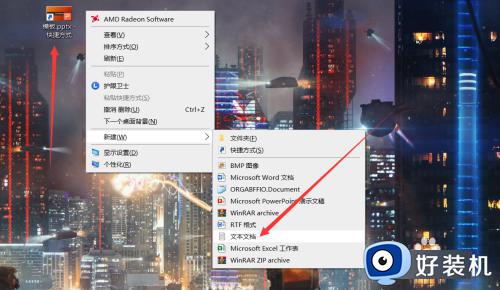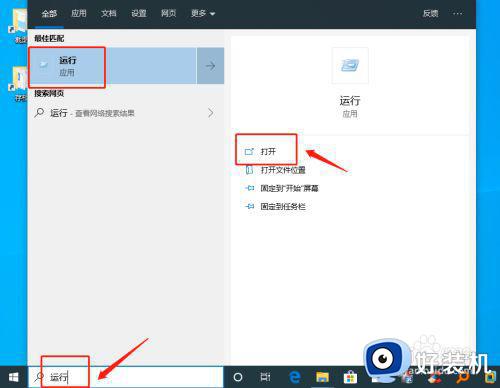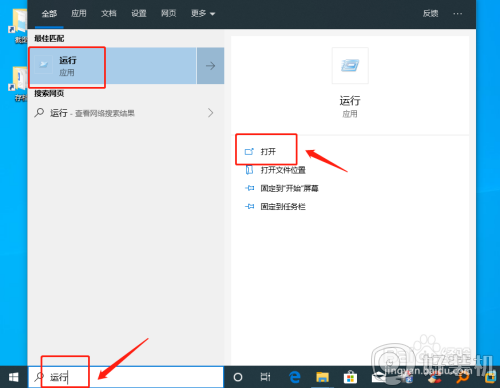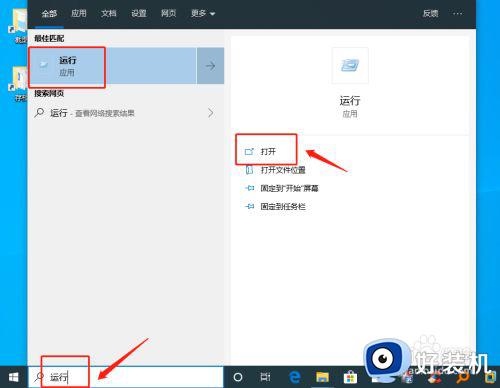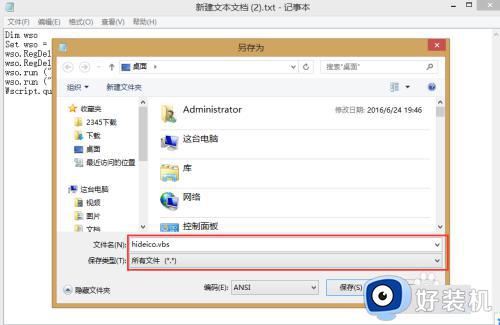win10 怎么删除快捷方式箭头 windows10去除桌面快捷小箭头的步骤
我们在电脑中桌面上创建快捷方式的时候,都会看到右下角有一个白色小箭头,虽然可以让我们分辨快捷方式图标,但是很多人并不喜欢,所以有不少win10纯净版64位系统用户想要删除快捷方式箭头,该如何操作呢,本文给大家说说windows10去除桌面快捷小箭头的步骤吧。

具体步骤如下:
1、右击桌面,从弹出的右键菜单中依次选择“新建”-“文本文件”项,创建一个文本文件。
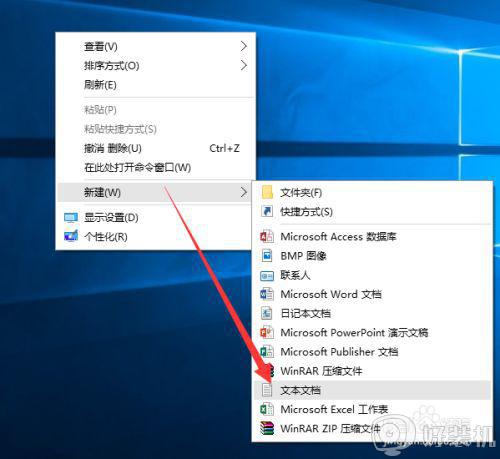
2、打开文本文件,粘贴以下内容:
reg add "HKEY_LOCAL_MACHINESOFTWAREMicrosoftWindowsCurrentVersionExplorerShell Icons" /v 29 /d "%systemroot%system32imageres.dll,197" /t reg_sz /ftaskkill /f /im explorer.exeattrib -s -r -h "%userprofile%AppDataLocaliconcache.db"del "%userprofile%AppDataLocaliconcache.db" /f /qstart explorerpause
并保存此文本文件。
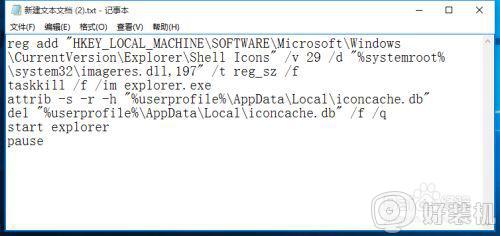
3、将“文本文件”命名为“隐藏快捷方式小箭头”或其它名称,同时将文件扩展名由“.txt”修改成为“.bat”。
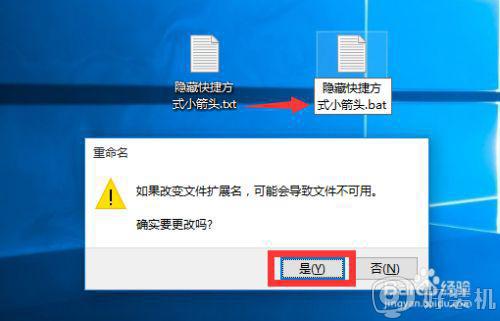
4、如果看不到文件后辍名,则打开“此电脑”窗口,切换到“查看”选项卡,勾选“显示/隐藏”栏目中的“显示扩展名”项将文件扩展名显示出来。
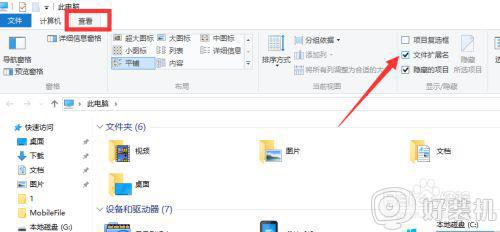
5、最后右击“隐藏快捷方式小箭头.bat”文件,从其右键菜单中选择“以管理员身份运行”项,即可隐藏桌面快捷方式小箭头。
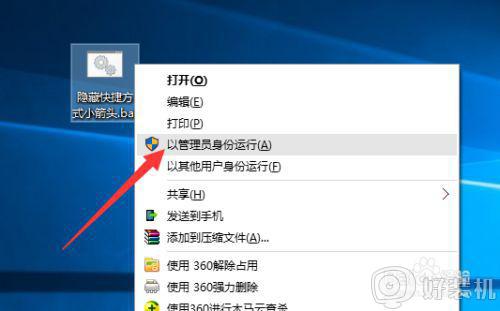
6、当操作完成后,会弹出如图所示的“命令提示符”界面,在此按任意键关闭MSDOS窗口。
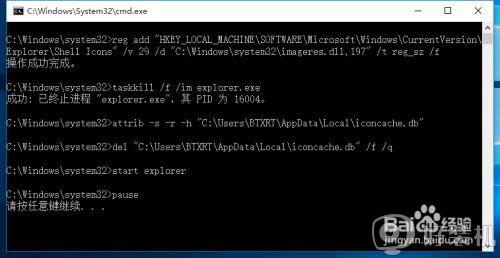
7、如果想恢复桌面快捷方式小箭头的显示状态,则只修改将批处理文件(*.bat)修改成如下内容即可:
reg delete "HKEY_LOCAL_MACHINESOFTWAREMicrosoftWindowsCurrentVersionExplorerShell Icons" /v 29 /ftaskkill /f /im explorer.exeattrib -s -r -h "%userprofile%AppDataLocaliconcache.db"del "%userprofile%AppDataLocaliconcache.db" /f /qstart explorerpause
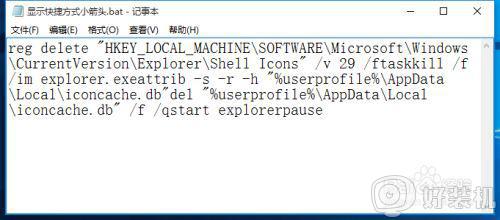
上述给大家讲解的就是win10 怎么删除快捷方式箭头的详细方法,是不是挺简单的,大家只要按照上面的方法就可以快速去除桌面快捷小箭头了。